Webサービスや各種アプリケーションの通知をLINEで配信できるLINE Notify。(LINE Notify公式ページ)
LINE Notifyを使えば、独自に運用しているWebサービスやWindowsアプリケーションなどからでも、通知をLINEに配信することができます。
とはいえもちろん知らないユーザにメッセージを配信できるわけではありません。

知らない人に送れたら迷惑メッセージだらけになっちゃうしね
LINE NotifyはLINEで作成したグループに対して一意のアクセストークンを発行し、そのアクセストークンを使ってメッセージの配信先を決定します。
作業のイメージはこんな感じ。
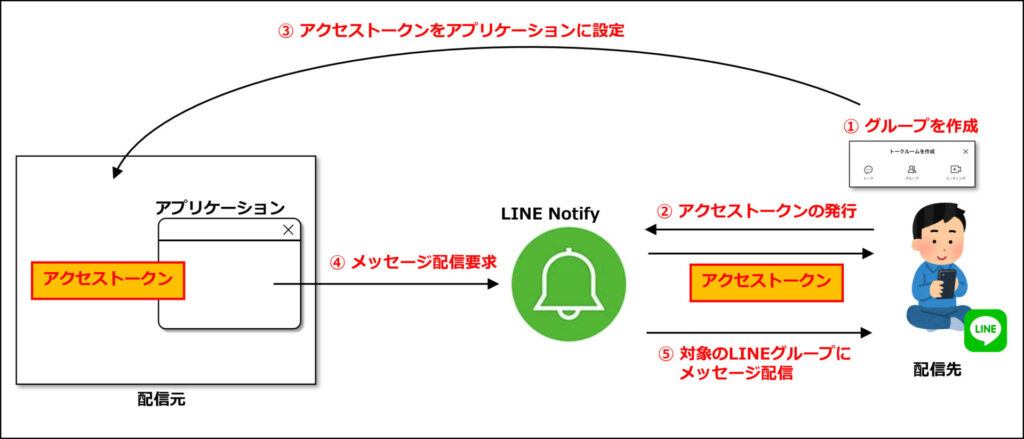
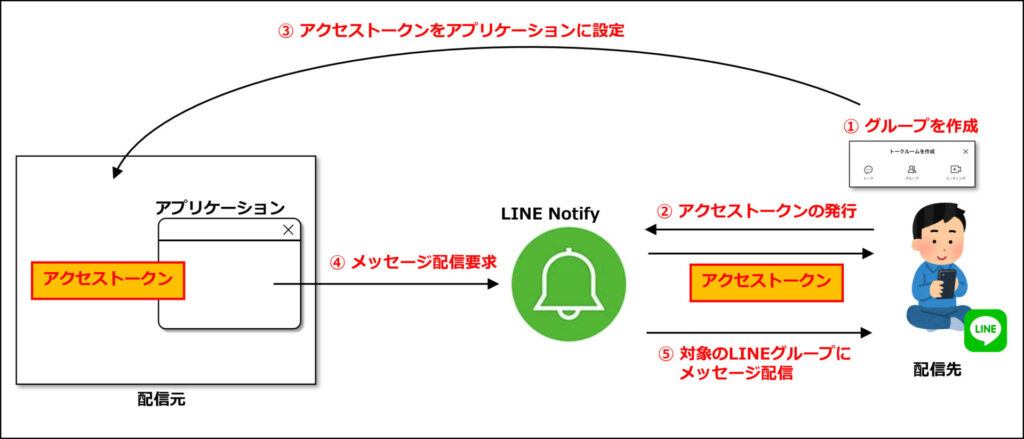
LINEグループに対して発行したアクセストークンを、配信元アプリケーションでメッセージ配信要求する際に指定します。
アクセストークンを受け取ったLINE Notifyにて対象の配信先にメッセージを振り分けるという具合。
ここでは②のアクセストークンの発行の方法についてまとめてみます。
LINE Notifyでの操作
LINE Notifyにログインしたら右上に表示されているユーザー名のプルダウンからマイページを選択します。
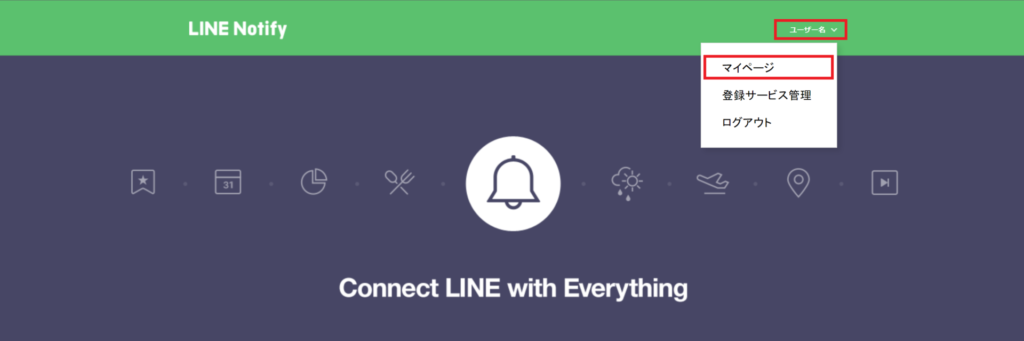
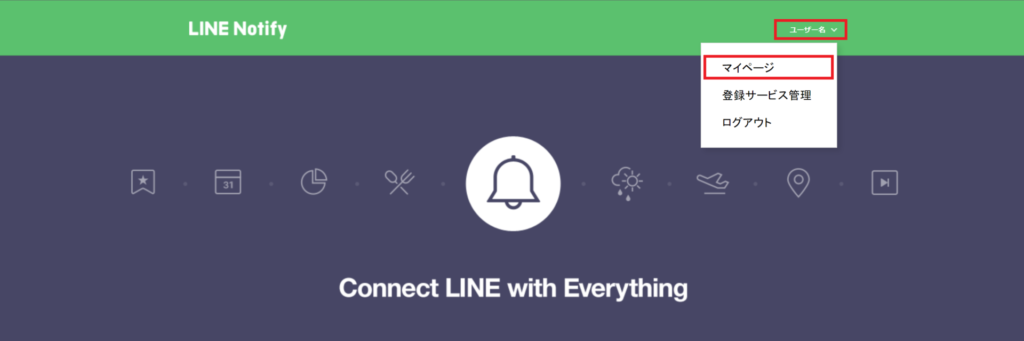
続いてトークンを発行するボタンを押下しましょう。
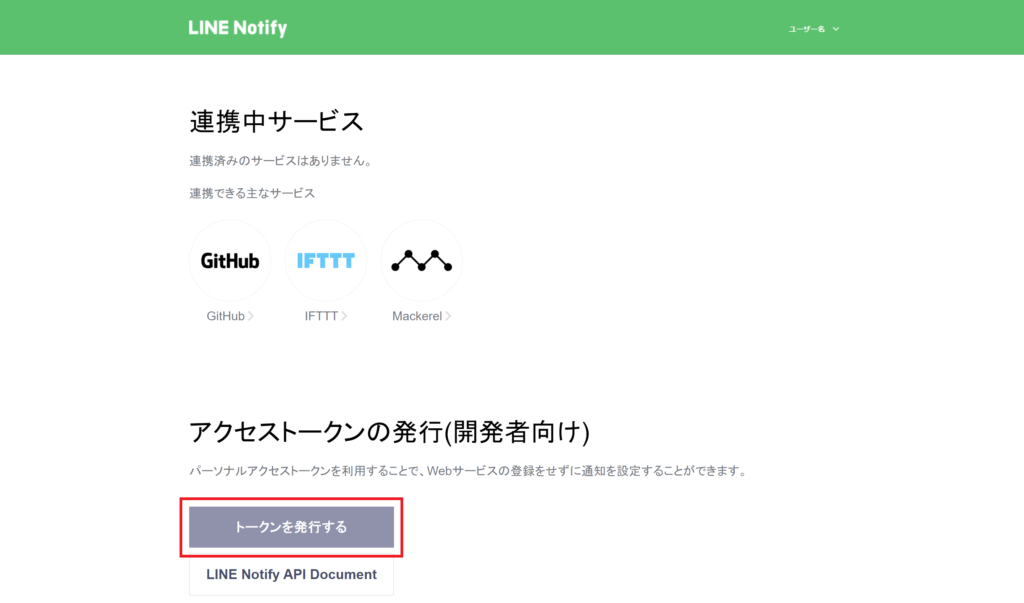
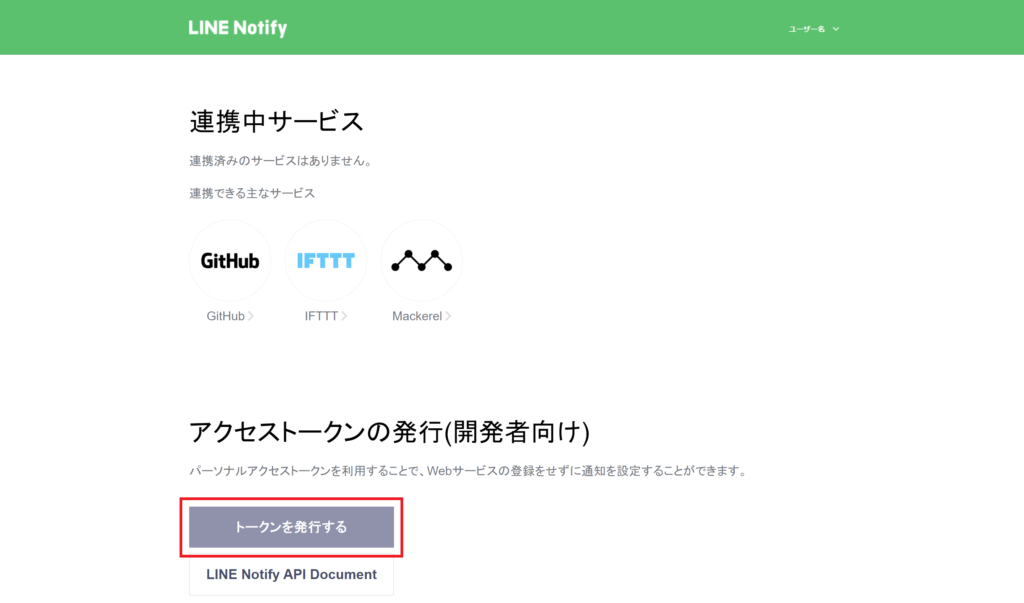
ログインしたLINEアカウントにて使用可能なトークルームが表示されます。
まずはトークン名を入力します。識別するために使用する名前なので、わかりやすい名前を付けておきましょう。
そして、このトークンを使った場合に通知するトークルームを指定した上で、発行するボタンを押下します。
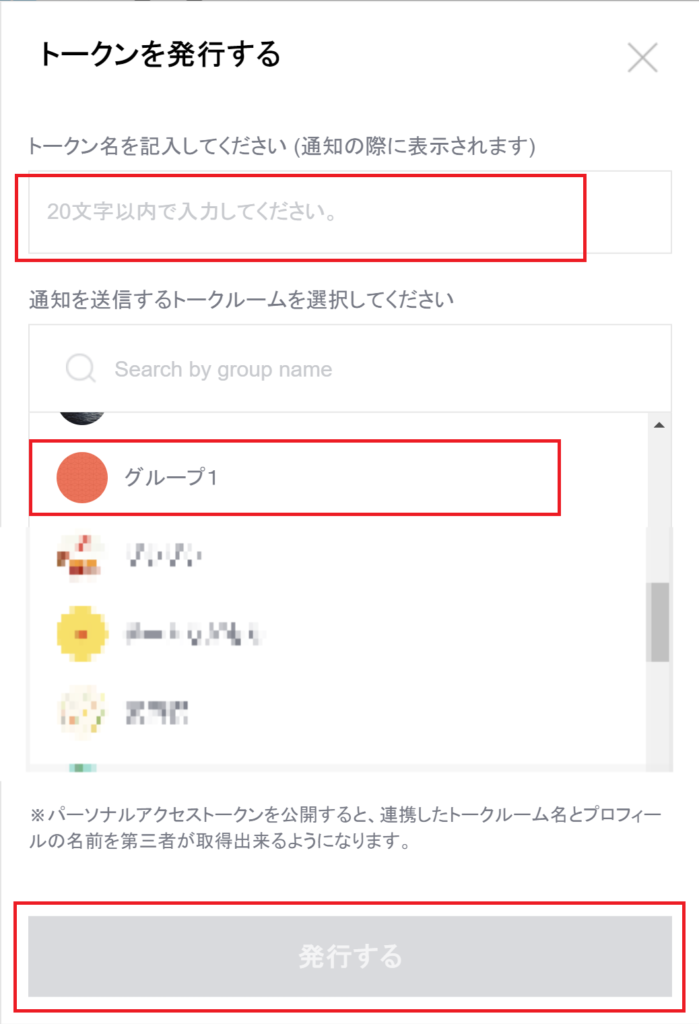
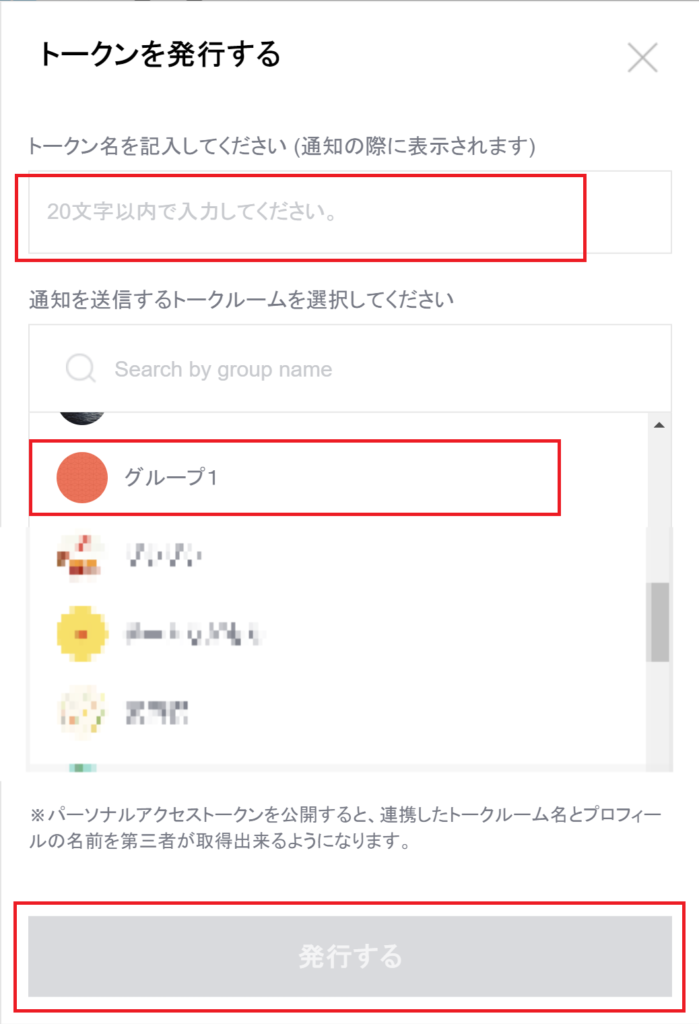
これだけでトークンが発行されます。
表示されたトークンは、この画面を閉じてしまうと再表示する術がありません。
確実にコピーしておきましょう。
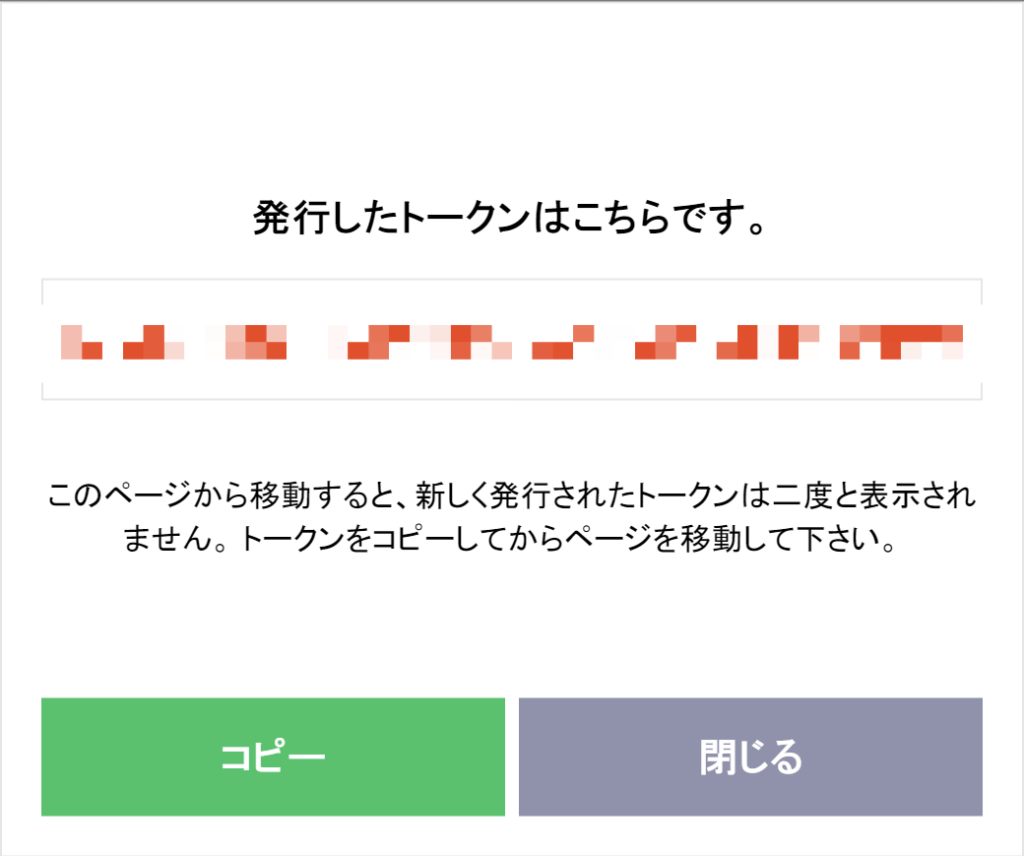
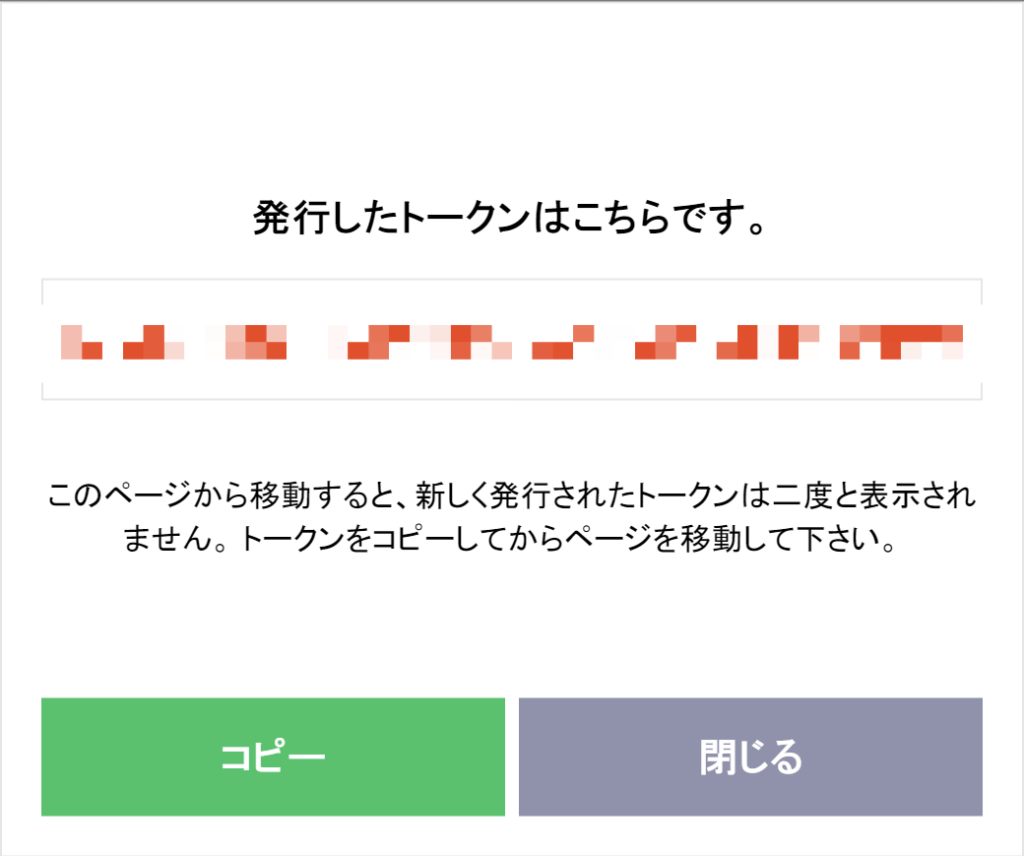
このトークンを配信側のアプリケーションに設定して、メッセージの配信時に利用します。
LINE Notifyの友だち追加を忘れずに
発行したアクセストークンを使用してメッセージを配信しようとしても、受信側のLINEでLINE Notifyが「友だち」に追加されていない、対象のグループにLINE Notifyが登録されていないとメッセージを受信することができません。
忘れずに登録しておきましょう。
LINEアプリ側でIDを「@linenotify」として友だち検索しましょう。
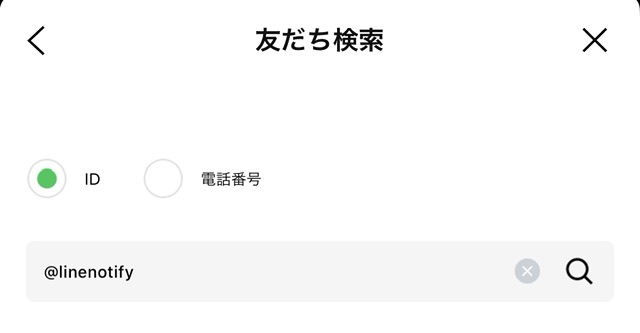
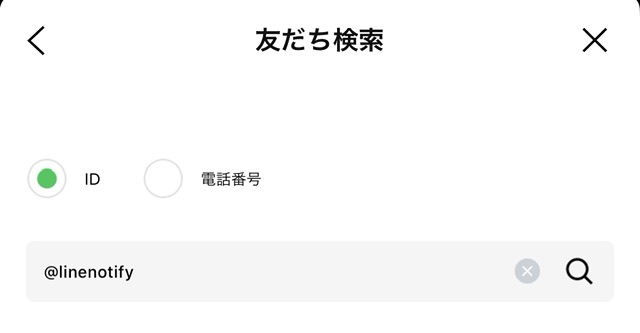
友だちリストの中の公式アカウントにLINE Notifyが追加されていればOKです。
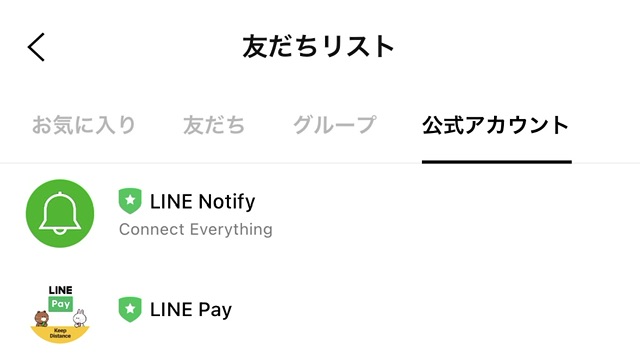
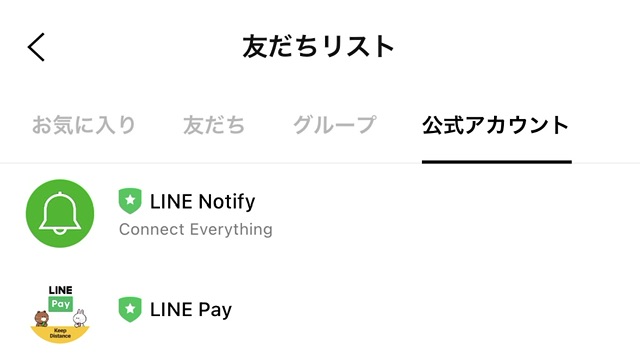
ここで追加したLINE Notifyをアクセストークンを発行したグループにも追加しましょう。
最後に
LINE Notifyを使用すれば、アプリケーションからLINEに通知することができるため、見逃したくない通知を手軽に検知することができます。
とは同じLINEのグループにいろいろなアプリケーションからの通知を受信していると、それはそれで見逃してしまう要因となってしまいます。
グループをうまく使い分けましょう。




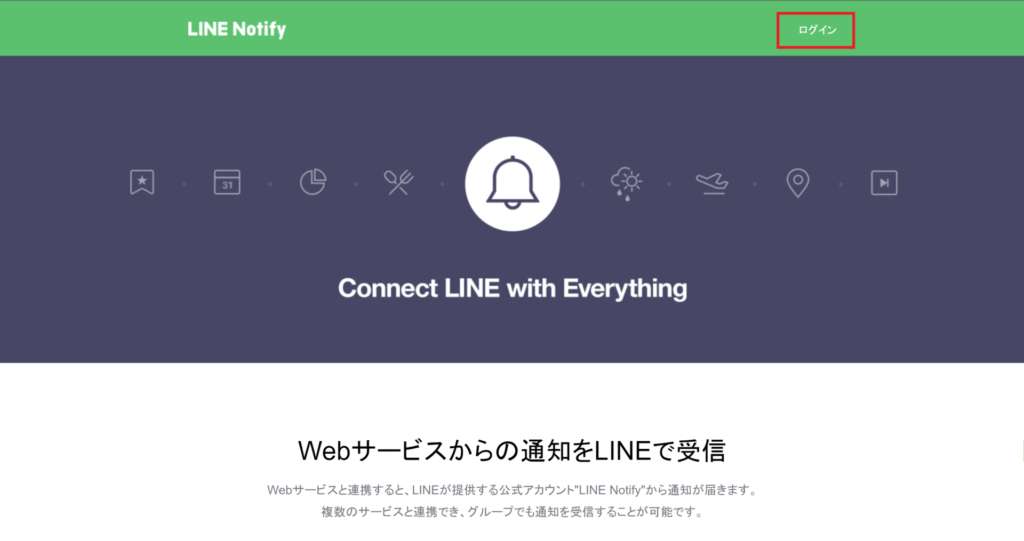
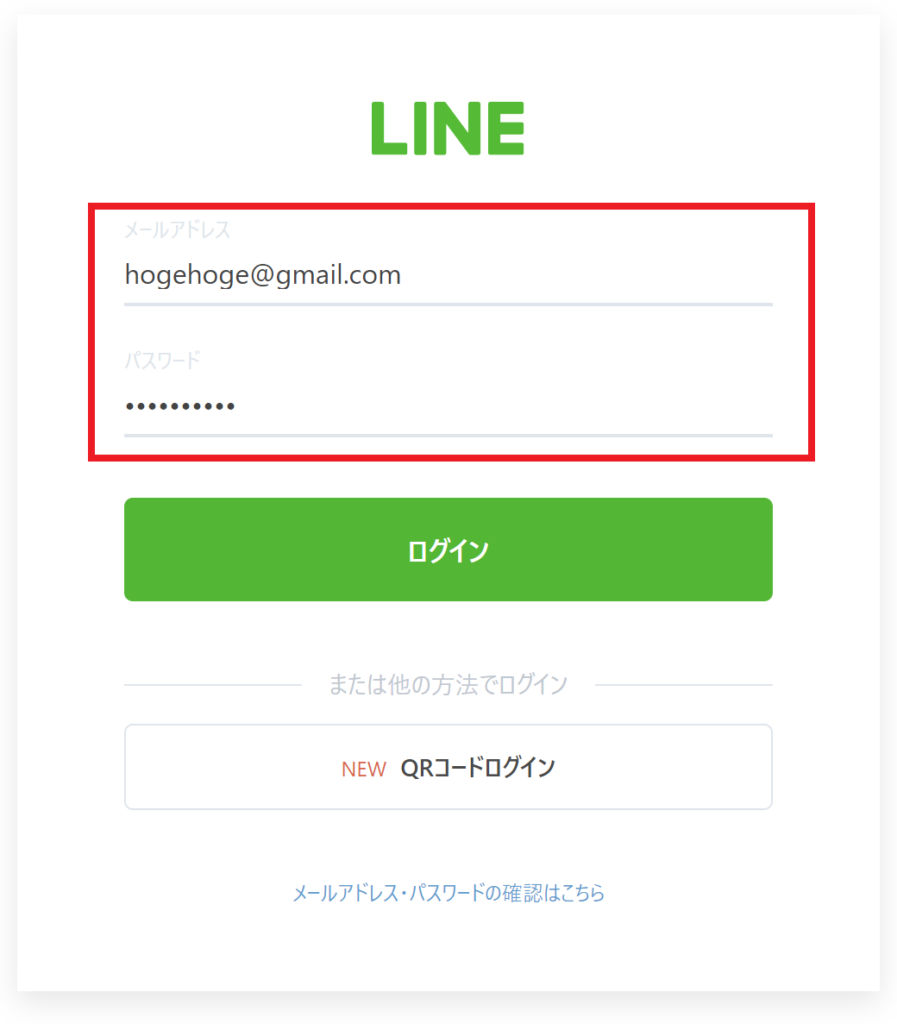
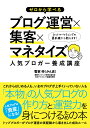

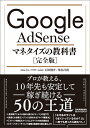




コメント